Parliamo di come è possibile ridurre il rumore di fondo e ottenere un suono migliore con il microfono. Che tu sia in una chiamata o che stai registrando la tua voce, questi suggerimenti saranno utili.
Ci sono diverse aree che scopriremo, quindi assicurati di leggere attentamente ogni sezione.
Una volta terminata la lettura, saprai come accertarti che il tuo microfono la qualità è la migliore possibile.
Inizia con l'hardware

Se ti interessa davvero ottenere una migliore qualità del suono, dovrai davvero investire un po 'in un microfono migliore e in alcune apparecchiature. Per fortuna, è davvero solo un po '. Ad esempio, puoi raccogliere il Blue Snowball Ice per meno di $ 50.
È quindi possibile ottenere un buon supporto o braccio per microfono per meno di $ 10 su Amazon e un filtro pop a un prezzo simile. Con questa attrezzatura, sarai in grado di installarti con un microfono che può concentrarsi sulla tua voce e non molto altro.
Non si ferma al tuo microfono, però. Dovresti pensare su come impostare l'ufficio o la sala da gioco e pensare a come riorganizzare l'hardware in modo che il microfono non rilevi le pressioni dei tasti, i movimenti del mouse o altri piccoli rumori.
In_content_1 all: [300x250] / dfp: [640x360]->Dovresti anche considerare come tenere chiuse le finestre e le porte contribuirà a ridurre l'audio esterno raccolto, e assicurati che tutti coloro che vivono con te sappiano che stai registrando e che necessitano di un po 'di tranquillità.
Utilizzo del software per rimuovere i rumori di fondo
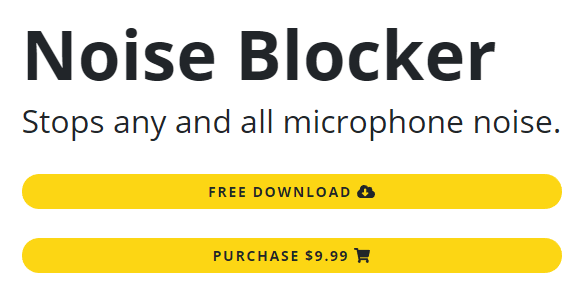
Se desideri ottenere l'audio più pulito possibile, puoi fare un ulteriore passo in avanti utilizzando il software per impedire al microfono di raccogliere rumori al di fuori della tua gamma vocale.
Puoi usare un noise gate per assicurarti che il tuo microfono inizi a captare l'audio solo quando sente suoni entro un certo intervallo di decibel. Questo è perfetto per fermare il ronzio di fan, auto all'esterno o anche parlare in altre stanze.
Non esiste alcuna impostazione del noise gate che funzioni per tutti, quindi dovrai modificare la soglia di apertura e chiusura in modo che il noise gate rilevi la tua voce, ma nient'altro e anche che non lo faccia interrompi nel caso in cui inizi a parlare un po 'più piano.
Alcuni programmi, come OBS, hanno un noise gate integrato nelle impostazioni del filtro del microfono, ma se hai bisogno di un'opzione a livello di sistema per Windows 10, ci sono due opzioni popolari.
La prima opzione è Noiseblocker, un software noise gate molto facile da usare che costa $ 9,99 per il pieno utilizzo oppure puoi usarlo gratuitamente per 1 ora al giorno. NoiseBlocker può essere impostato per ascoltare attivamente rumori specifici e li bloccherà.
L'altra opzione è NoiseGator, che è un'alternativa completamente gratuita, ma a volte ci sono alcuni bug frustranti che spesso possono far smettere di funzionare. NoiseGator può essere utilizzato per creare un gate che interromperà la registrazione del microfono a meno che i suoni non rientrino in un intervallo di decibel impostato.
Sfortunatamente, lo sviluppatore NoiseGator ha abbandonato il progetto, quindi non c'è speranza per la correzione di questi problemi. Alcuni utenti non hanno mai avuto problemi con NoiseGator, quindi è utile per entrambi scoprire quale funziona meglio.
Pulizia dell'audio dopo la registrazione
Generalmente, esiste una catena di ordini a seguire quando si tratta di registrare audio di alta qualità. Il primo passo è provare il più duro per ottenere l'audio più pulito e di alta qualità con l'hardware. Ciò significa creare un ambiente silenzioso e configurare correttamente il microfono.
Se fai del tuo meglio per ridurre al minimo il rumore di fondo, parlare chiaramente e insonorizzare la tua stanza, non dovrai preoccuparti troppo di provare a riparare l'audio dopo il fatto. Il prossimo passo è usare software come NoiseGator o NoiseBlocker per ridurre ulteriormente i suoni di sottofondo.
Se, anche a questo punto, l'audio non è perfetto, puoi ripulirlo gratuitamente in un software chiamato Audacity. Ti guideremo attraverso alcuni rapidi passaggi per garantire che il tuo suono sia il più pulito possibile, senza causare alcun problema con la qualità della tua voce in alcun modo.
Innanzitutto, scarica Audacity gratuitamente. Successivamente, assicurati che ogni volta che registri, hai qualche secondo di silenzio prima di iniziare a parlare. Ciò ti consentirà di acquisire un profilo audio che puoi ridurre in Audacity per eliminare eventuali rumori di fondo rimanenti.
Dopo, assicurati di provare a mantenere la tua registrazione nel minor numero di file possibile. Idealmente, è meglio avere una sola registrazione, perché renderà più semplice la modifica e la coerenza. Puoi sempre ritagliare le aree in cui commetti errori e devi ripetere te stesso.
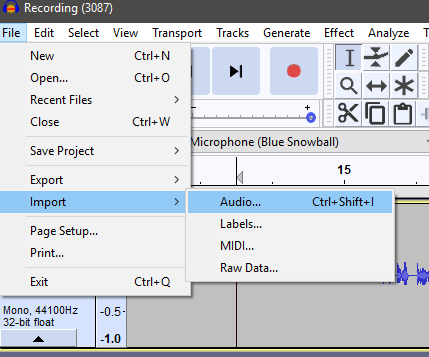
Con questi suggerimenti in mente, è tempo di aprire Audacity. Una volta dentro Audacity, fai clic su File, Importa, Audio.vai all'audio che desideri importare e fai clic su Apri.
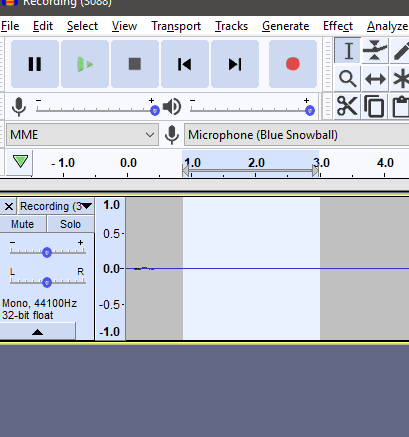
Una volta aperto, è ora per ridurre il rumore di fondo. Innanzitutto, fai clic e trascinal'inizio della sequenza temporale per ottenere un'area vuota del suono. Questo dovrebbe essere il suono che hai registrato prima di iniziare a parlare. Dovrebbe apparire come nell'immagine.
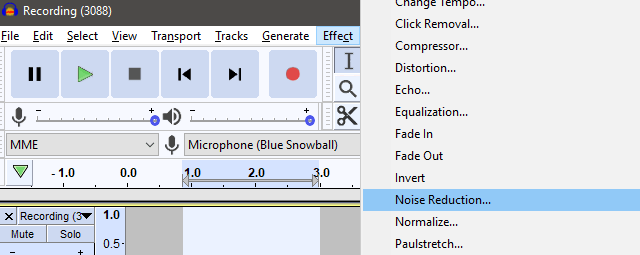
Successivamente, fai clic su Effettonella barra degli strumenti in alto, quindi fai clic su Riduzione rumore.
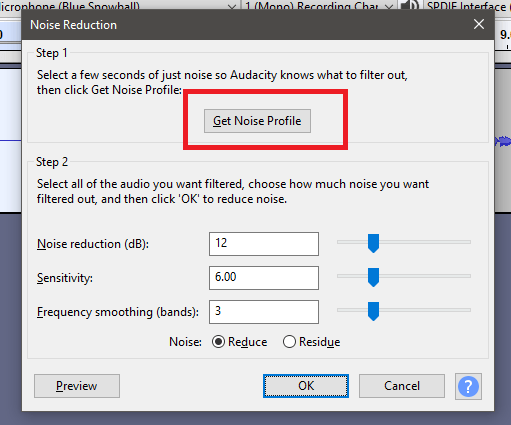
Verrà visualizzata una finestra pop-up apparire. In questa finestra, fai clic su Ottieni profilo rumore, assicurandoti che l'audio vuoto sia ancora evidenziato.
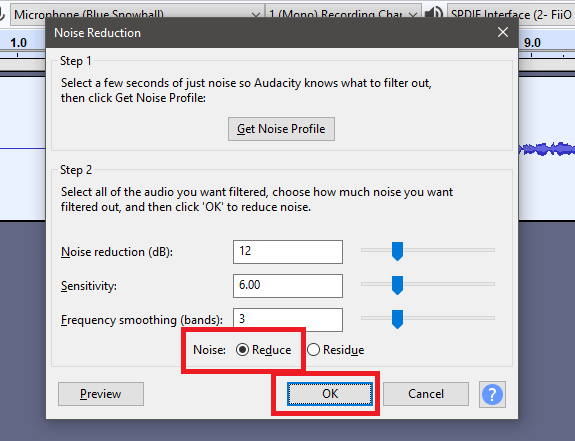
Successivamente, premi Ctrl + Aper selezionare l'intera clip audio. Quindi, fai clic su Effettoe fai nuovamente clic su Riduzione rumore.Questa volta, fai clic su OKdopo aver verificato che l'intera clip sia evidenziata e che il rumore sia sull'opzione "Riduci". L'audio di sottofondo verrà ora rimosso.
Scorri attraversofacendo clic sul pulsante di riproduzione. Se alcuni dei tuoi discorsi sono troppo rumorosi o c'è qualche anomalia nei livelli del tuo discorso, puoi usare Effetti>Compressore.
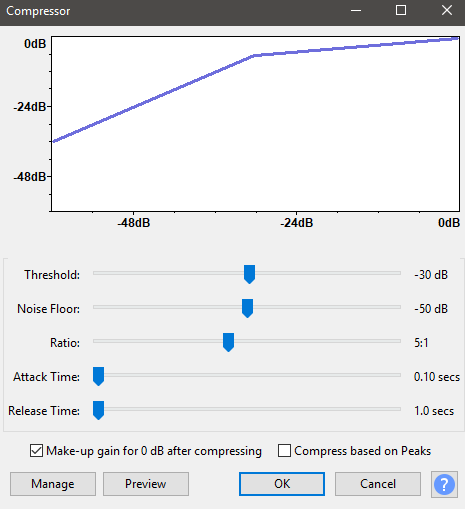
Usa l'immagine qui sopra come linea guida per buone impostazioni vocali per il parlato generale. Se è troppo silenzioso o troppo rumoroso, nel complesso, puoi anche utilizzare Effetti>Amplificaper aumentare o ridurre il volume generale.
L'impostazione che usi dipenderà dal livello di intensità della tua voce, ma di solito è sufficiente un intervallo di aumento o diminuzione di 3-10 decibel per portare la tua voce a un livello ragionevole.
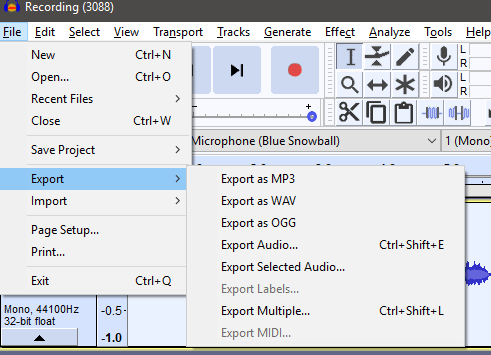
Una volta terminato, puoi fare clic su File>Esporta, quindi Esporta come tipo di file a scelta. Per impostazione predefinita, avrai a disposizione MP3, WAV e alcuni altri file audio. Se non sei sicuro di cosa usare, suggerirei MP3.
Riepilogo
Grazie per aver letto la nostra guida su come ridurre il rumore di sottofondo e ottenere un suono migliore con il tuo microfono. Se hai letto questo, saprai come migliorare la tua configurazione hardware, installare il software per ottenere un suono migliore e apportare modifiche all'audio già registrato per ripulire i tuoi messaggi vocali.
Hai bisogno di aiuto o domande? Fammi sapere lasciando un commento e cercherò di rispondere il prima possibile.